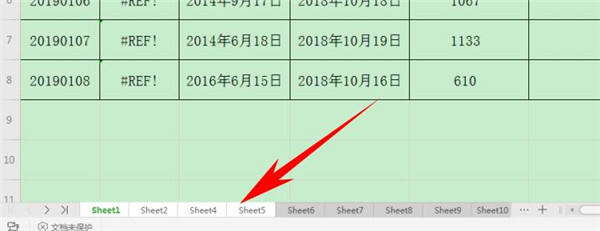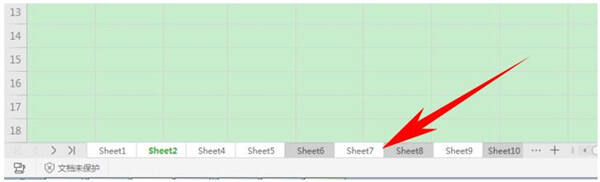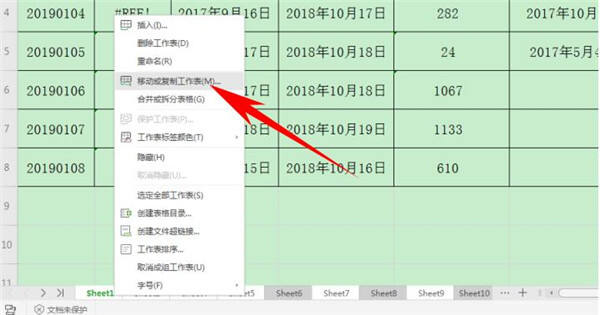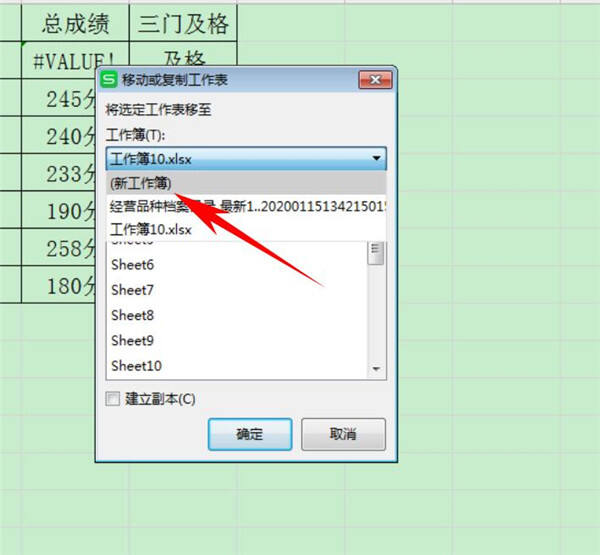Excel如何批量复制多个工作表?Excel批量复制多个工作表方法介绍
办公教程导读
收集整理了【Excel如何批量复制多个工作表?Excel批量复制多个工作表方法介绍】办公软件教程,小编现在分享给大家,供广大互联网技能从业者学习和参考。文章包含244字,纯文字阅读大概需要1分钟。
办公教程内容图文
首先,如果选择连续的工作表,可以按住Shift键,再按住最后一个工作表,即可选中期间中所有工作表,如下图白色工作表所示:
如果选择不连续的工作表,可以按住Ctrl键,再挑选需要复制的工作表,即可选中不连续工作表,如下图白色工作表所示:
选中完毕后,单击右键,选择【移动或复制工作表】,如下图所示:
弹出【移动或复制工作表】的对话框,在下拉菜单下,选定工作表移动的位置,可以新建工作簿,单击确定即可,如下图所示:
办公教程总结
以上是为您收集整理的【Excel如何批量复制多个工作表?Excel批量复制多个工作表方法介绍】办公软件教程的全部内容,希望文章能够帮你了解办公软件教程Excel如何批量复制多个工作表?Excel批量复制多个工作表方法介绍。
如果觉得办公软件教程内容还不错,欢迎将网站推荐给好友。